SingleStore
Poznámka:
Následující článek o konektoru poskytuje SingleStore, vlastník tohoto konektoru a člen programu Microsoft Power Query Připojení or certification Program. Pokud máte dotazy týkající se obsahu tohoto článku nebo máte změny, které byste v tomto článku chtěli udělat, navštivte web SingleStore a použijte kanály podpory.
Shrnutí
| Položka | Popis |
|---|---|
| Stav vydání | Všeobecná dostupnost |
| Produkty | Power BI (sémantické modely) Power BI (toky dat) Prostředky infrastruktury (Tok dat Gen2) |
| Podporované typy ověřování | Basic Windows |
Podporované funkce
- Import
- DirectQuery (sémantické modely Power BI)
Připojení do singlestore
Připojení Microsoft Power BI Desktopu k databázi SingleStore nebo spravované službě:
Na pásu karet Domů v seznamu Získat data vyberte Další.
V dialogovém okně Načíst data vyberte jednostorový přímý dotaz Připojení or.
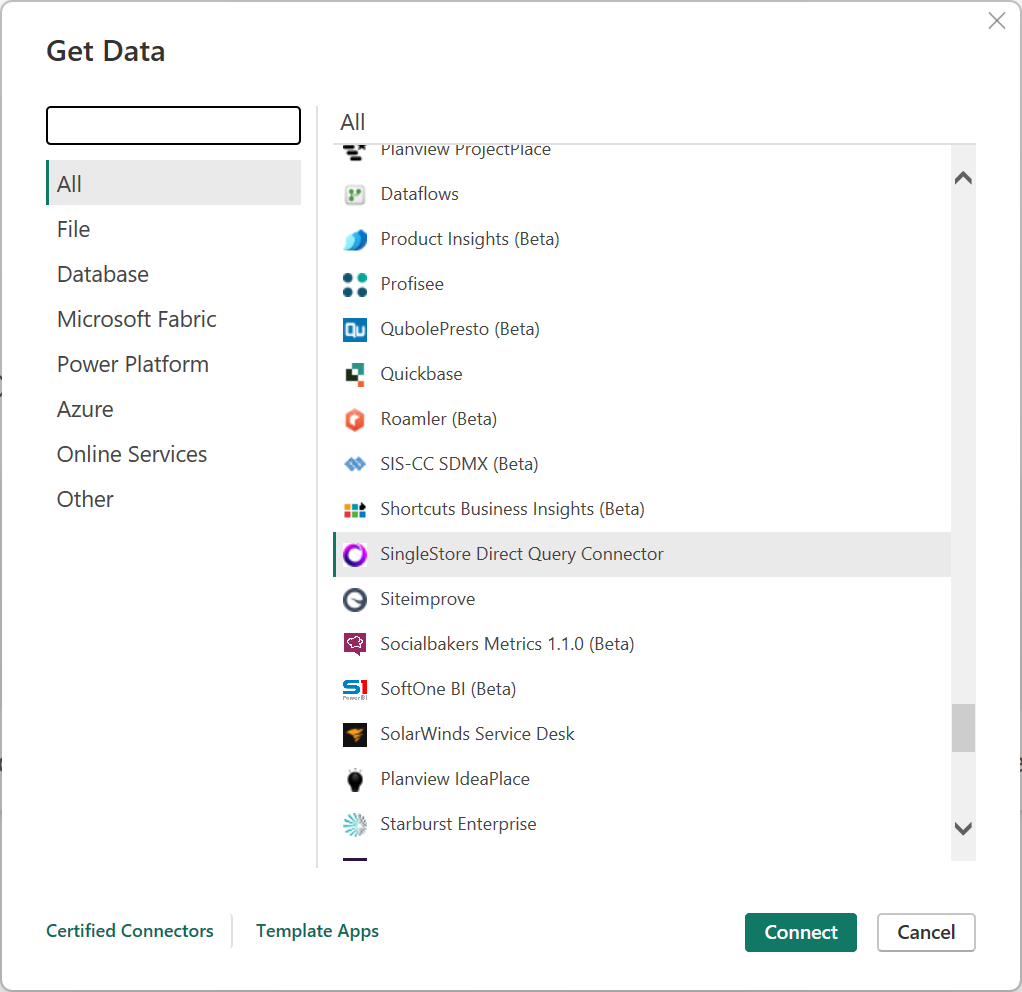
V dialogovém okně Databáze SingleStore zadejte IP adresu nebo název hostitele clusteru SingleStore na serveru. Do pole Databáze zadejte název databáze.
V části Režim Připojení ivity dat vyberte režim Import nebo DirectQuery a pak vyberte OK.
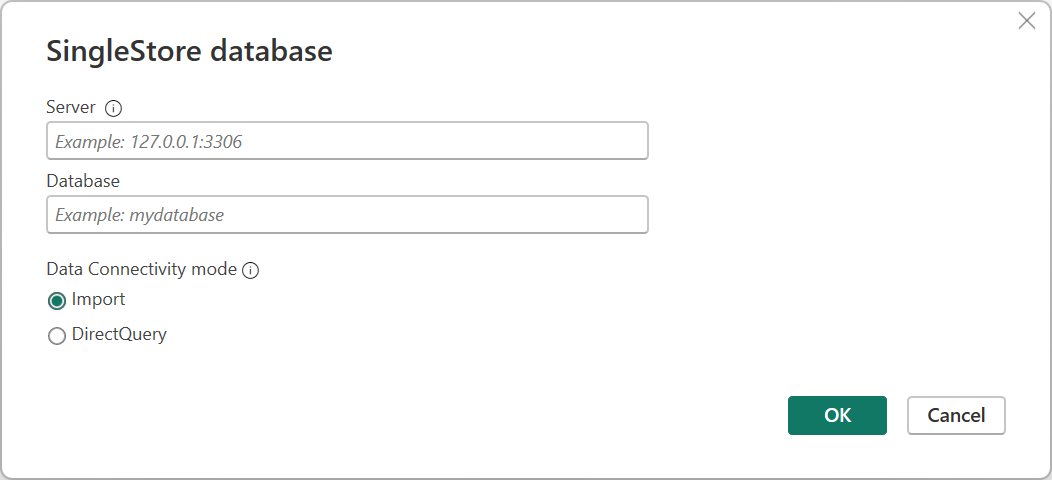
V dialogovém okně Direct Query singlestore Připojení or vyberte v levém podokně typ ověřování (Windows nebo Basic).
Poznámka:
Uživatelé cloudu SingleStoreDB můžou používat pouze základní ověřování.
Pro ověřování systému Windows nastavte server SingleStore pro ověřování protokolem Kerberos. Pak vyberte tlačítko Připojení.
Poznámka:
Musíte spustit Power BI s uživatelským účtem, který se mapuje na uživatele databáze SingleStore.
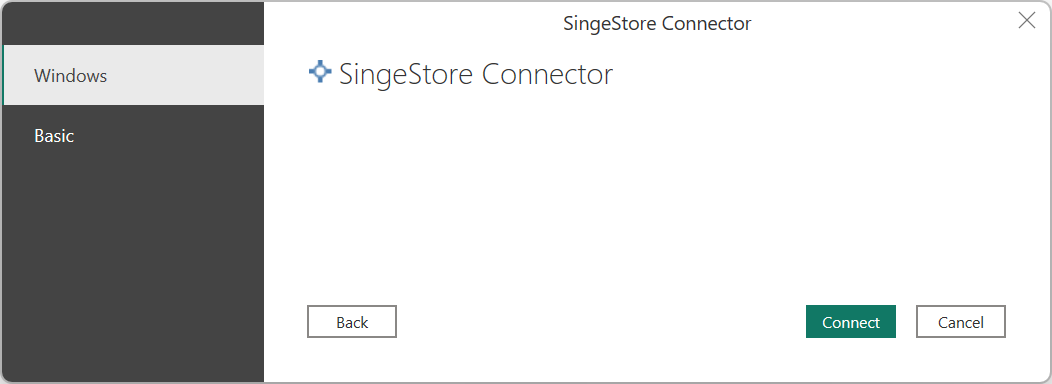
Pro základní ověřování zadejte uživatelské jméno a heslo použité pro připojení k Jednostoru a pak vyberte tlačítko Připojení.
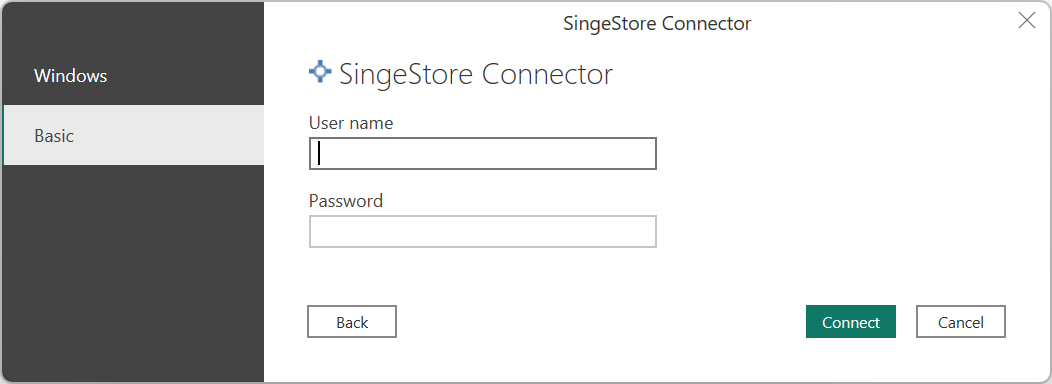
Po ověření (pro režim Import nebo DirectQuery) v dialogovém okně Navigátor zvolte požadované tabulky a vyberte tlačítko Načíst .
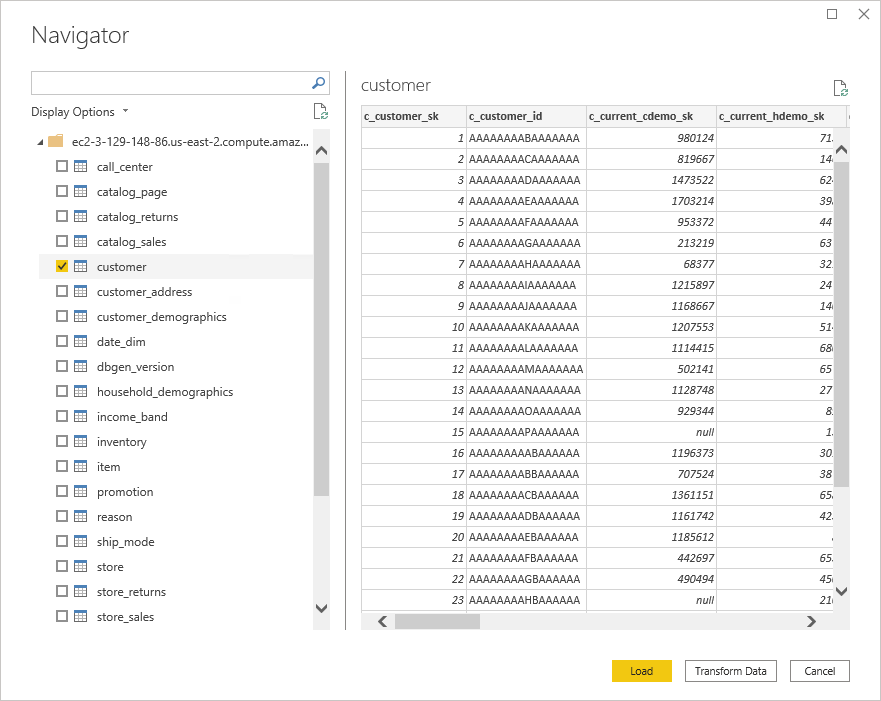
Power BI teď můžete použít k prozkoumání dat SingleStore.
Vytvoření vlastní sestavy SQL
Poznámka:
Každý uživatel, který vytvoří vlastní sestavu SQL, musí mít přístup jen pro čtení k databázím SingleStore.
Vytvoření nové vlastní sestavy SQL:
Otevřete Power BI Desktop.
Na pásu karet Domů v seznamu Získat data vyberte Prázdný dotaz.
V dialogovém okně Editor Power Query zadejte dotaz v následujícím formátu:
SingleStoreODBC.Query("<ip_address_or_hostname>"; "<database>"; "<query")>
Odešle dotaz.
Poznámka:
Pokud server používáte poprvé, vyberte Upravit přihlašovací údaje a zadejte přihlašovací údaje. Další informace najdete v kroku 4 v Připojení na SingleStore.
Ověřte data, která se mají načíst, a vyberte Zavřít a použít.
Pokud jste s datovou sadou pracovali dříve a je uložená v paměti, aktualizujte sestavu a obnovte místní mezipaměť. Na pásu karet Domů vyberte Aktualizovat.
Pokud chcete aktualizovat existující vlastní sestavy SQL, vyberte na pásu karet Domů tlačítko Aktualizovat.
Úprava přihlašovacích údajů
Úprava přihlašovacích údajů použitých pro připojení k jednostoru:
Na pásu karet Soubor vyberte Možnosti a nastavení> Zdroje dat.
V dialogovém okně Nastavení zdroje dat vyberte Připojení or Direct Query singlestore a pak vyberte Upravit oprávnění.